Podstawowe operacje dla skanowania do poczty e-mail/FTP/folderu
W tej sekcji opisano podstawowe czynności związane z wysyłaniem zeskanowanych plików pocztą e-mail, na serwer FTP lub na inny komputer. Zeskanowany plik jest wysyłany pocztą e-mail, na serwer FTP lub na komputer w zależności od określonego odbiorcy.
![]()
Jeżeli oryginały zostaną umieszczone zarówno w podajniku ARDF lub ADF, jak i na szybie ekspozycyjnej, oryginał w podajniku ARDF/ADF będzie miał pierwszeństwo przed oryginałem na szybie ekspozycyjnej.
Podczas używania funkcji skanowania do poczty e-mail, skanowania do FTP lub skanowania do folderu najpierw należy zarejestrować odbiorcę w książce adresowej przy użyciu programu Web Image Monitor.
Jeżeli do urządzenia podłączony jest dysk flash USB, z poziomu panela operacyjnego nie ma dostępu do innych funkcji poza skanowaniem do USB. Należy upewnić się, że do urządzenia nie jest podłączony dysk flash USB.
![]() Oryginał należy umieścić na szybie ekspozycyjnej, ARDF lub ADF.
Oryginał należy umieścić na szybie ekspozycyjnej, ARDF lub ADF.
![]() Naciśnij przycisk [Skaner] i naciśnij przycisk [Książka adresowa].
Naciśnij przycisk [Skaner] i naciśnij przycisk [Książka adresowa].
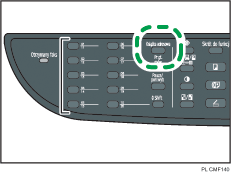
Alternatywnie można nacisnąć przycisk [Skrót do funkcji] jeśli [Skrót do funkcji] w ustawieniach administratora ustawiony jest na [Wybierz odb.skanera].
![]() Za pomocą przycisków [
Za pomocą przycisków [![]() ][
][![]() ] wybierz opcję [Wyszukaj książkę adresową], a następnie naciśnij przycisk [OK].
] wybierz opcję [Wyszukaj książkę adresową], a następnie naciśnij przycisk [OK].
Jeśli chcesz wyszukać określoną nazwę, za pomocą klawiatury wprowadź pierwszą literę nazwy i naciśnij przycisk [OK]. Za każdym razem, gdy wprowadzony zostaje znak, zmienia się wyświetlacz, pokazując pasującą nazwę.
![]() Znajdź odbiorcę naciskając przyciski [
Znajdź odbiorcę naciskając przyciski [![]() ][
][![]() ], aby przewinąć książkę adresową i naciśnij przycisk [OK].
], aby przewinąć książkę adresową i naciśnij przycisk [OK].
Po określeniu odbiorcy skanowania, ustawienia skanowania urządzenia zmieniają się automatycznie zgodnie z informacjami zarejestrowanymi dla danego odbiorcy w książce adresowej. W razie konieczności ustwienia skanowania można zmienić przy użyciu panela operacyjnego.
![]() Naciśnij przycisk [Start].
Naciśnij przycisk [Start].
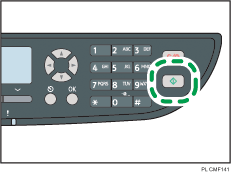
W zależności od ustawień urządzenia, podczas skanowania z szyby ekspozycyjnej na wyświetlaczu można zobaczyć poniższy ekran.
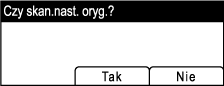
Jeśli ekran ten jest widoczny, należy przejść do kolejnego kroku.
![]() Jeżeli posiadasz więcej oryginałów do skanowania, umieść następny oryginał na szybie ekspozycyjnej, a następnie naciśnij [Tak]. Powtarzaj ten krok, dopóki wszystkie oryginały nie zostaną zeskanowane.
Jeżeli posiadasz więcej oryginałów do skanowania, umieść następny oryginał na szybie ekspozycyjnej, a następnie naciśnij [Tak]. Powtarzaj ten krok, dopóki wszystkie oryginały nie zostaną zeskanowane.
![]() Po zeskanowaniu wszystkich oryginałów naciśnij [Nie], aby rozpocząć wysyłanie zeskanowanego pliku.
Po zeskanowaniu wszystkich oryginałów naciśnij [Nie], aby rozpocząć wysyłanie zeskanowanego pliku.
![]()
Aby anulować skanowanie, naciśnij przycisk [Skaner], a następnie przycisk [Zeruj/Zatrzymaj]. Pliki skanowania zostaną odrzucone.
Można skonfigurować urządzenie, by skanować dokumenty w trybie czarno-białym, w kolorze lub w skali szarości, zmieniając ustawienie [Tryb skanowania] w ustawieniach skanowania.
Odbiorcę można także określić przy użyciu przycisków one-touch, przycisku [Pauza/ponowne wybieranie] lub z serwera LDAP.
Jeżeli w ramach ustawień skanowania włączone jest ustawienie [Bez limitu skanowania], oryginały można wielokrotnie umieszczać na szybie ekspozycyjnej w pojedynczej procedurze skanowania.
Jeżeli [Typ pliku] w ustawieniach skanowania ustawiony jest na [Wielostronicowy], można skanować wiele stron tworząc jeden plik PDF lub TIFF, który będzie zawierać wszystkie strony. Jeżeli jednak format pliku to JPEG, dla każdej zeskanowanej strony zostanie utworzony plik zawierający tylko jedną stronę.
Jeżeli dojdzie do zacięcia papieru w podajniku ARDF lub ADF, zadanie skanowania zostanie odrzucone. Zacięty papier należy usunąć i wszystkie oryginały zeskanować jeszcze raz.
![]()
Aby uzyskać szczegółowe informacje na temat opcji [Skrót do funkcji], patrz Ustawienia administratora
 .
.Aby umieścić oryginały, patrz Umieszczanie oryginałów
 .
.Aby skonfigurować zaawansowane ustawienia skanowania, patrz Określanie ustawień skanowania
 .
.Aby uzyskać szczegółowe informacje na temat określania odbiorców skanowania, patrz Określanie odbiorcy skanowania przy użyciu przycisków One Touch lub przycisku [Pauza/ponowne wybieranie]
 .
.Aby uzyskać szczegółowe informacje na temat określania odbiorców skanowania z serwera LDAP, patrz Określanie odbiorcy skanowania z serwera LDAP
 .
.Aby uzyskać szczegółowe informacje na temat opcji [Tryb skanowania], [Typ pliku] lub [Bez limitu skanowania], patrz Ustawienia skanera
 .
.Aby uzyskać szczegółowe informacje na temat sposobu usuwania zablokowanego papieru z podajnika ARDF lub ADF, patrz Usuwanie papieru zaciętego podczas skanowania (model typu 2)
 lub Usuwanie papieru zaciętego podczas skanowania (model typu 1)
lub Usuwanie papieru zaciętego podczas skanowania (model typu 1) .
.